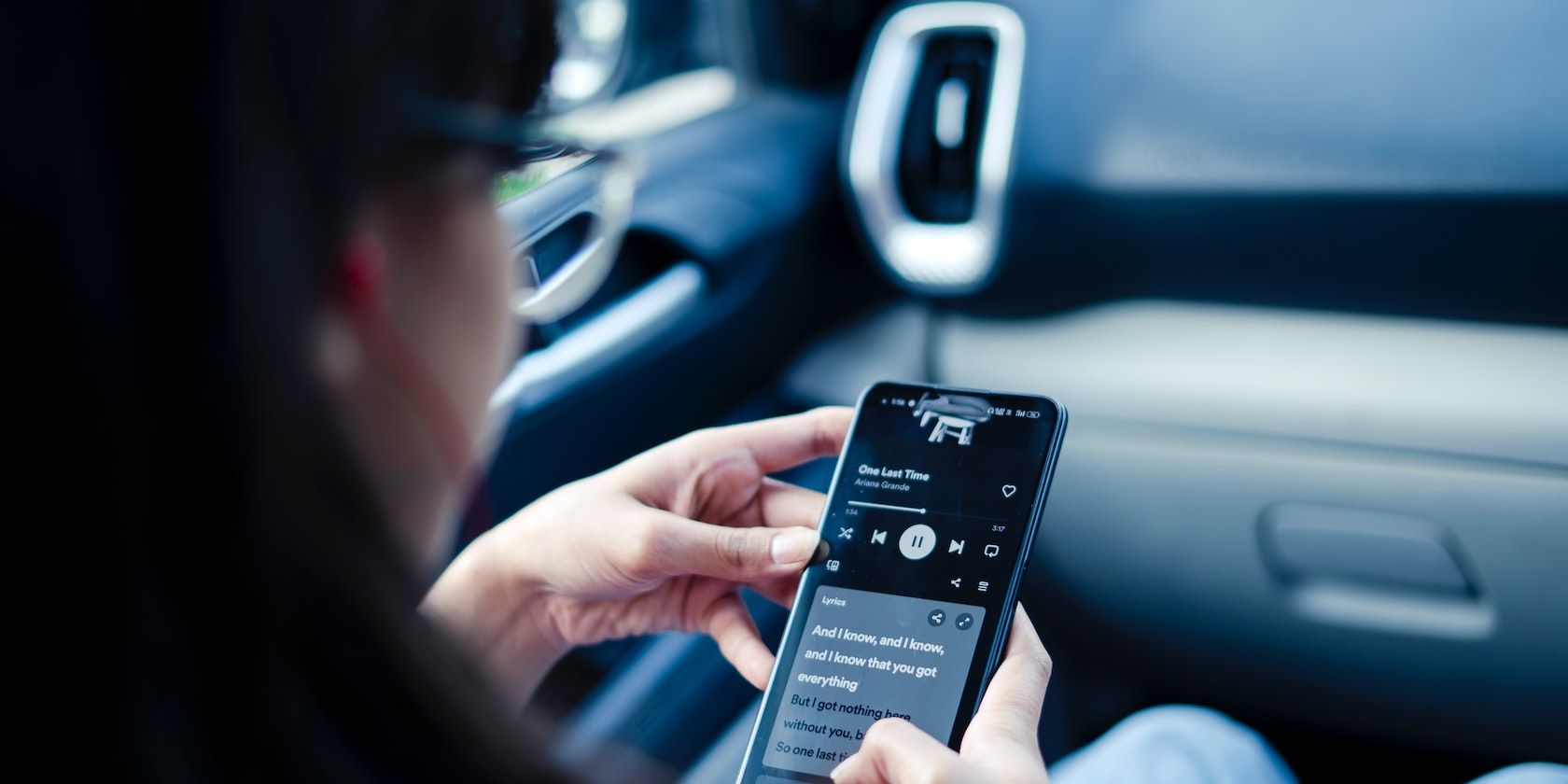
Spotify nudi jednu vrlo korisnu opciju, a to je Spotify Connect. Šta tačno predstavlja ova funkcija? U ovom tekstu ćete saznati sve bitne detalje o Spotify Connect-u, kako da je koristite za upravljanje reprodukcijom na daljinu, i kako da prebacujete muziku sa jednog uređaja na drugi.
Šta je Spotify Connect?
Spotify Connect je funkcionalnost koja vam omogućava da kontrolišete muziku na jednom uređaju preko drugog, uz pomoć Wi-Fi mreže. Suština je da se muzika pušta direktno sa Spotify servera, a ne sa vašeg uređaja.
Zahvaljujući Spotify Connect-u, možete uživati u muzici na vašoj Xbox konzoli, pametnom zvučniku ili televizoru, dok koristite vaš mobilni telefon za upravljanje reprodukcijom. Kada su u pitanju pametni zvučnici, Connect vam omogućava da slušate muziku bez komplikovanog Bluetooth povezivanja.
Takođe, možete koristiti Connect da biste brzo i lako prebacivali reprodukciju između uređaja. Na primer, možete prebaciti pesmu sa vašeg telefona na desktop računar. Ako ste tek počeli da koristite Spotify, postoji mnogo drugih zanimljivih opcija koje bi trebalo da isprobate.
Kako koristiti Spotify Connect
Da biste mogli da koristite Spotify Connect, neophodan vam je uređaj koji podržava ovu opciju. Većina uređaja koji imaju Spotify aplikaciju imaju i Spotify Connect. Takođe je bitno da su oba uređaja povezana na istu Wi-Fi mrežu.
Možda će vam biti potrebna Spotify Premium pretplata da biste koristili Connect na pojedinim uređajima. Na kraju, instalirajte Spotify aplikaciju na sve uređaje koje planirate da koristite i prijavite se na vaš nalog.
Kada sve ovo obavite, pratite sledeće korake:
- Otvorite Spotify i pokrenite bilo koju pesmu.
- Kliknite na traku za reprodukciju koja se nalazi na dnu ekrana da biste otvorili prikaz trenutne pesme.
- U donjem levom uglu videćete ikonicu zvučnika. Ako koristite iOS, prvi put kada koristite ovu opciju, Spotify će tražiti dozvolu da pristupi vašoj lokalnoj mreži i pronađe uređaje. Možete ovo dozvoliti i ručno, u podešavanjima telefona, u odeljku za Spotify aplikaciju.
- Otvoriće se meni sa spiskom svih dostupnih uređaja na kojima možete slušati muziku. U odeljku „Izaberi uređaj“ kliknite na onaj na kojem želite da pustite muziku. Na ovom ekranu možete takođe pokrenuti Spotify „džem“.
- Spotify će se povezati sa izabranim uređajem, a umesto ikone zvučnika, pojaviće se ime uređaja na kojem se muzika pušta. Muzika će se automatski prebaciti na odabrani uređaj.
Kada je Spotify Connect aktivan, možete upravljati reprodukcijom na daljinu sa uređaja koji trenutno koristite. Možete ponavljati pesme, pauzirati, prebacivati pesme i sve ostalo što inače radite. Takođe, možete vratiti zvuk na vaš primarni uređaj.
Upravljajte reprodukcijom na Spotify-u na različitim uređajima
Spotify Connect unapređuje vaše iskustvo slušanja muzike, jer vam omogućava da jednostavno prebacujete zvuk sa jednog uređaja na drugi. Funkcioniše na različitim uređajima, tako da je vrlo verovatno da je Connect opcija dostupna i na vašem pametnom zvučniku ili nekom drugom uređaju za strimovanje muzike.